Google Fotos: como exportar seus álbuns

Procurando uma alternativa ao Google Fotos? Veja aqui como você pode baixar todo o seu conteúdo em algumas etapas simples.

Mesmo que o Google Fotos não seja mais gratuito , isso não significa que você pode continuar a usá-lo para salvar suas memórias. Agora, para tentar economizar o máximo de espaço de armazenamento possível, você leva o lixo com mais frequência. Mas, há algumas fotos que você deseja ocultar por causa de quem está na foto. Em vez de apagar essas imagens para que não apareçam nas memórias do Google Fotos, você pode simplesmente configurar as coisas para que uma pessoa ou animal específico não apareça mais.
A boa notícia é que impedir que pessoas e animais apareçam no Google Fotos Memórias é rápido e fácil. Com alguns toques / cliques aqui e ali, você pode fazer acontecer. Portanto, mesmo se você estiver com pressa, ainda poderá fazer as alterações necessárias na sua conta e na de outra pessoa.
Pessoas e animais podem ser as coisas mais comuns que as pessoas desejam esconder. Ainda assim, o Google Fotos permite que você apague imagens com base em outras coisas. Mas entraremos nisso um pouco mais tarde. Para apagar pessoas e animais, abra o aplicativo Google Fotos e toque na foto do seu perfil. Quando a nova janela aparecer, toque na opção Configurações de fotos.
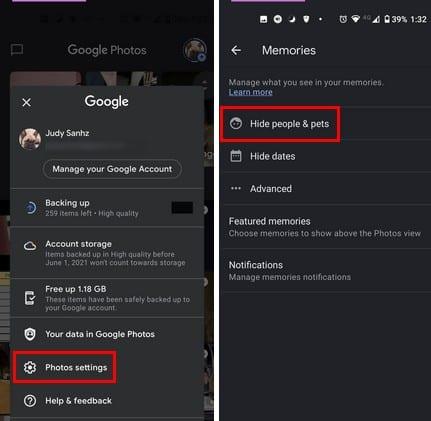
Na próxima etapa, você verá os rostos das pessoas de quem tirou fotos. A etapa final seria tocar nos rostos que você deseja ver mais nas memórias do Google Fotos. Você verá um olho com uma linha cruzada para indicar que as pessoas não serão mais vistas. Depois de fazer sua escolha, toque na seta para trás. Se você só deseja ocultar pessoas ou animais de estimação, está feito. Mas você também tem a opção de ocultar datas. Se você entrar nessa opção, verá um botão Adicionar datas que precisará tocar. Basta adicionar as datas das fotos, aquelas que você não quer mais ver. Insira uma data de início e de término e toque na opção OK no canto inferior direito.
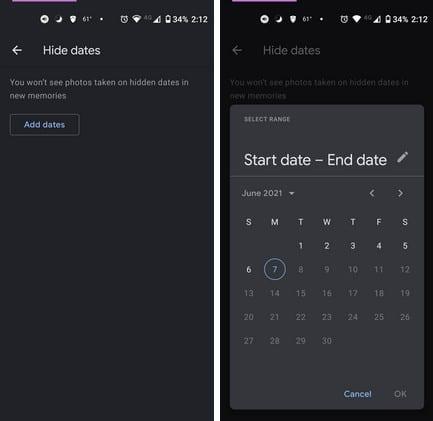
Depois de inserir a data de início e de término, ela aparecerá em uma lista abaixo do botão Adicionar data. Se mudar de ideia e quiser remover uma data, toque no X que você verá à direita dele. Ao tocar em Avançado, você pode desligar coisas no Google Fotos, como:
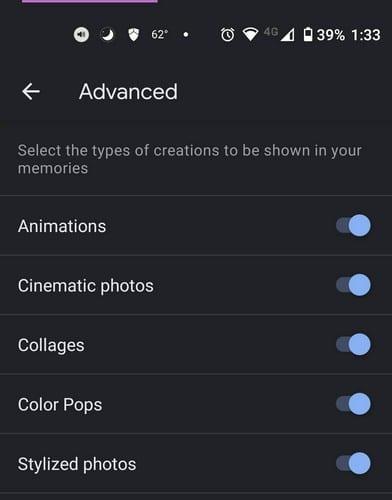
Basta desligar o círculo azul para a direita e você está pronto para continuar. Também é possível apagar memórias de recursos, como:
Graças a essas opções, você tem mais controle sobre o que vê no Google Fotos. Depois de fazer alguns ajustes, você verá apenas o que deseja. Você desabilitou várias opções? Deixe-me saber nos comentários abaixo e não se esqueça de compartilhar o artigo com outras pessoas nas redes sociais.
Procurando uma alternativa ao Google Fotos? Veja aqui como você pode baixar todo o seu conteúdo em algumas etapas simples.
Quer fazer alguém pensar que você foi para Paris? Veja como você pode alterar o local em qualquer imagem e vídeo no Google Fotos.
Nunca perca outra foto ou vídeo fazendo backup de sua mídia WhatsApp no Google Fotos.
Apague permanentemente as fotos indesejadas no Google Fotos, removendo a lixeira. Não há necessidade de esperar 60 dias para que o Google faça isso.
As histórias do Facebook podem ser muito divertidas de fazer. Aqui está como você pode criar uma história em seu dispositivo Android e computador.
Aprenda como desativar vídeos que começam a tocar automaticamente no Google Chrome e Mozilla Firefox com este tutorial.
Resolva o problema onde o Samsung Galaxy Tab A está preso em uma tela preta e não liga.
Leia agora para aprender como excluir músicas e vídeos de dispositivos Amazon Fire e Fire HD para liberar espaço, desordem ou aumentar o desempenho.
Deseja adicionar ou remover contas de email no seu tablet Fire? Nosso guia abrangente irá guiá-lo pelo processo passo a passo, tornando rápido e fácil gerenciar suas contas de email em seu dispositivo favorito. Não perca este tutorial obrigatório!
Um tutorial mostrando duas soluções sobre como impedir permanentemente aplicativos de iniciar na inicialização do seu dispositivo Android.
Este tutorial mostra como reencaminhar uma mensagem de texto de um dispositivo Android usando o aplicativo Google Messaging.
Como habilitar ou desabilitar os recursos de verificação ortográfica no sistema operacional Android.
Está se perguntando se pode usar aquele carregador de outro dispositivo com seu telefone ou tablet? Esta postagem informativa traz algumas respostas para você.
Quando a Samsung apresentou sua nova linha de tablets topo de linha, havia muito o que comemorar. Os Galaxy Tab S9 e S9+ trazem atualizações esperadas, e a Samsung também introduziu o Galaxy Tab S9 Ultra. Todos esses dispositivos oferecem algo diferente, incluindo tamanhos de bateria variados. Certifique-se de ter os melhores carregadores para o Galaxy Tab S9.











